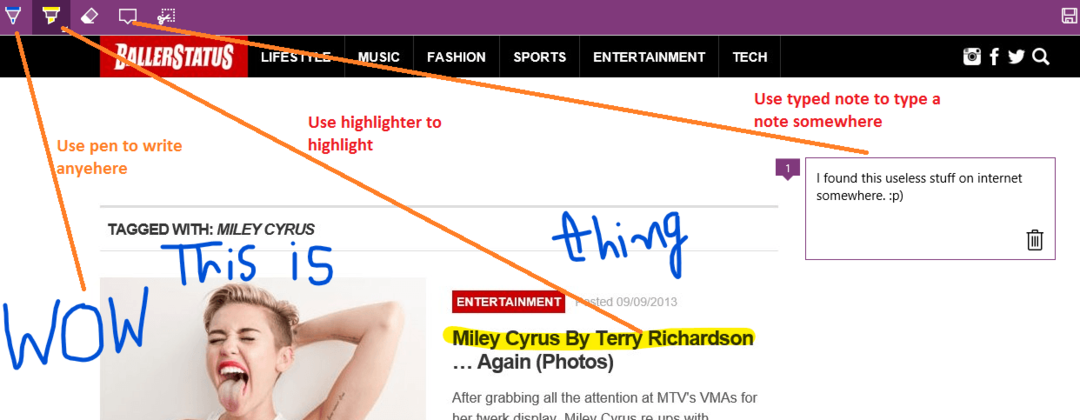Urejanje imena profila registra je lahko učinkovito
- Koda napake Microsoft Edge 3 15 bo omejila uporabo vašega brskalnika in lahko pogosto ostane po namestitvi OS.
- Popolna ponovna namestitev po brisanju datotek navideznega brskalnika je lahko učinkovita za nekatere uporabnike.

- Enostavna selitev: Uporabite pomočnika Opera One za prenos obstoječih podatkov, kot so zaznamki, gesla in drugo;
- Optimizirajte uporabo virov: Opera One uporablja vaš Ram učinkoviteje kot Edge;
- Izboljšana zasebnost: Vgrajen brezplačen in neomejen VPN;
- Brez oglasov: Vgrajeno blokiranje oglasov pospeši nalaganje strani in ščiti pred rudarjenjem podatkov
- ⇒ Pridobite Opera One
Micorosft Exdge je izvorni brskalnik, ki je priložen namestitvi sistema Windows 11. Je eleganten in ima veliko novih funkcij, ki mu pomagajo tekmovati na nasičenem trgu. Vendar so nekateri bralci nedavno naleteli na napako Microsoft Edge s kodo 3, 15, 1067.
Naj vam v tem vodniku pomagamo rešiti to težavo. Tudi, če ga še nimate, lahko razmislite prenos Microsoft Edge na vašem računalniku.
Kaj je koda napake 3, 15, 1067 v Microsoftu?
Ta napaka pogosto kaže, da imate osnovno težavo z bistveno storitvijo ali gonilnikom Edge. V glavnem ga sproži kar koli od naslednjega:
- Poškodovani ali zastareli gonilniki.
- Slabe ali poškodovane sistemske datoteke.
- Težave z bistvenimi dovoljenji.
- Prijava iz časovnega profila.
Morda boste dobili več vpogledov iz našega drugega vodnika o tem, kako delo z več profili Edge.
Kako popravim kodo napake Microsoft Edge 3, 15, 1067?
Preden raziščete vse naše rešitve, preizkusite te rešitve:
- Uporabite drug brskalnik, saj vam bo to morda prihranilo odpravljanje težav.
- Poskusite dostopati do Edge na drugi napravi.
- Brskajte po Microsoft Edge kot gost.
Lahko pa nadaljujete s trajnimi rešitvami, ki jih obravnavamo spodaj.
1. Uredite ime svojega registrskega profila
- Pritisnite Windows + R, vrsta regedit, in udaril Vnesite.

- Pojdite na spodnjo pot:
Računalnik\HKEY_LOCAL_MACHINE\SOFTWARE\Microsoft\Windows NT\CurrentVersion\ProfileList
- Pod ProfileList ključ, poljubno ime preverite z a .bak razširitev. Če je ni, nadaljujte z naslednjo rešitvijo; če pa ga najdete, pojdite na 4. korak.
- Moral bi obstajati drug profil z istim imenom, vendar ne .bak razširitev; in .star na to in odstranite .bak iz imena drugega profila.

- Zaprite register, znova zaženite računalnik in preverite, ali popravlja kodo napake Microsoft Edge 3 15.
2. Iz Edge izbrišite službeni ali šolski profil
- Kliknite 3 pike v zgornjem desnem kotu brskalnika in izberite nastavitve.

- Izberite tri pike na desni strani imena vašega profila in kliknite Odstrani možnost.

- Kliknite na Dodaj profil možnost in znova vnesite podatke svojega profila.

- Na koncu znova zaženite Edge in preverite, ali popravlja kodo napake Microsoft Edge 3 15.
- Kako odstraniti gumb Bing Discover z roba
- Ali je maskota Linuxa lik v igri Edge's Surf?
- Razširitev Bing Chat za vse brskalnike, ki jo je prepovedal Microsoft
- Edge Photo: Kaj je to in kako ga uporabljati
3. Popolnoma znova namestite Edge
3.1 Izbrišite Microsoft. Podatki aplikacije MicrosoftEdge
- Pritisnite Windows + E odpreti Raziskovalec datotek.
- Kliknite Pogled, Prikaži, nato izberite Skriti predmeti.

- Pojdite na spodnjo pot in zamenjajte uporabniško ime z vašim dejanskim uporabniškim imenom:
C:\Uporabniki\uporabniško ime\AppData\Local\Packages
- Izbrišite imenovano mapo Microsoft. MicrosoftEdge_8wekyb3d8bbwe.

- Zaprite vse odprte aplikacije v računalniku in znova zaženite računalnik.
3.2 Prenesite namestitveni program aplikacije
- Zaženite brskalnik.
- Pomaknite se do Namestitveni program aplikacije Stran trgovine.
- Kliknite na Pridobite aplikacijo Store in se prepričajte, da je pravilno nameščen.

3.3 Ponovno namestite Edge
- Pritisnite Začetek meni.
- Vrsta PowerShell in kliknite Zaženi kot skrbnik.

- Prilepite spodnji skript in pritisnite Vnesite, nato počakajte, da se postopek zaključi.
namestitev krila XPFFTQ037JWMHS
- Znova zaženite računalnik in preverite, ali odpravlja kodo napake Microsoft Edge 3 15.
Ta napaka je še posebej problematična, ker lahko ostane tudi, če znova namestite operacijski sistem Windows. Vendar bi morali biti sposobni popraviti z rešitvami, priporočenimi v tem članku.
V razdelku za komentarje nam sporočite, kateri od popravkov je bil za vas najbolj učinkovit.